Qu'est-ce que jusched.exe et est-ce sûr?

Qu'est-ce que jusched.exe? Jusched.exe est-il un virus dangereux? Ou, pourquoi jusched.exe fonctionne-t-il sur mon ordinateur! Répondons à ces questions et voyons comment le désactiver.
Vous venez ici chercher des réponses auxquestions “Qu'est-ce que jusched.exe? Jusched.exe est-il un virus dangereux? Ou, «Pourquoi est-ce que jusched.exe s'exécute sur mon ordinateur!», Je vais répondre à toutes ces questions ET, je vais également expliquer comment désactiver le service / processus jusched.exe et répliquer ses fonctionnalités à l'aide d'une tâche planifiée Windows, en sauvegardant les deux. ressources et vous apprendre un bon tour. ;)
Tout d’abord, répondons à la question "Quel est le processus jusched.exe?”.
Bonne nouvelle, ce n’est pas un virus, mais je n’ai toujours pasJ'aime ça. Le processus jusched.exe est un programme de mise à jour Java qui, par défaut, est configuré pour rechercher des mises à jour une fois par mois. Le problème ici est que l’application reste là, ne faisant rien, mais aspirant ma précieuse mémoire et mon processeur en attente du 1x mensuel pour consulter le site SUN pour une nouvelle mise à jour.
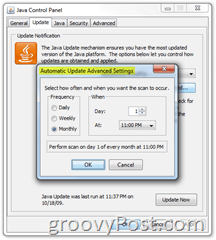
Vous pouvez le voir vous-même en ouvrant Gestionnaire des tâches (Touche de raccourci Ctrl + Maj + Echap) et à la recherche du processus jusched.exe. Sous la description, vous pouvez voir qu’il s’agit d’une application Java. La mémoire qu’elle utilise n’est pas très importante, mais même dans ce cas, il peut toujours être ennuyeux de l’avoir dans votre liste de processus du gestionnaire de tâches. Sur mon Windows 7 système, il a fallu 4 Mo plus 4 autres Mo sur le deuxième compte auquel j’ai ouvert une session. Supprimons-le!

Comment désactiver jusched.exe
1. Ouvert le Le menu Démarrer, et Cliquez sur Panneau de configuration. Pour trouver facilement le Java contrôle, Changement le Vu par à Grandes icônes. Double-clic Java pour commencer.
(Remarque: les utilisateurs de Windows Vista et Windows 7 peuvent également simplement cliquer sur le bouton Démarrer de Windows (touche de raccourci Ctrl + Echap ou touche Win) et saisir Java).

2. Cliquez sur le Mise à jour languette. Décocher la boîte pour Vérifier les mises à jour automatiquement. Une fenêtre d'avertissement va apparaître, je la trouve intéressante, de toute façon Cliquez sur Jamais vérifier. Descendre et Cliquez sur D'accord dans la fenêtre du panneau de configuration Java pour terminer.

Ok, jusched.exe ne gaspille plus de ressources. Cependant, je ne ferais jamais quelque chose d'irresponsable en laissant votre système dans un état non sécurisé IE: ne pas vérifier et installer les mises à jour de sécurité JAVA! Comme les exploits Java sont courants, passons maintenant à une méthode simple pour activer automatiquement un processus mensuel de mise à jour Java à l’aide d’une tâche planifiée Windows.
Comment vouspdate Java sans utiliser jusched.exe sous Windows 7 ou Windows Vista
3. Cliquez sur le Bouton de démarrage Windows (Touche de raccourci: Clé de victoire), dans le champ de recherche Type Planificateur de tâches. Cliquez sur le Planificateur de tâches pour le lancer.

4. Sur le panneau de droite, Cliquez sur Créer une tâche de base

5. Suivez l’Assistant des tâches de base, c’est très simple et vous devez simplement planifier la mise à jour. Quand vous arrivez à action m e n u, Choisir Commencer un programme. Dans la zone Programme / Script Tapez ou Naviguez vers: C: Program FilesJavajre6binjucheck.exe.
Laissez le reste des cases en blanc et Cliquez sur Prochain continuer et finir.
Remarque: En fonction de la version de Java que vous utilisez, cet emplacement peut varier légèrement. Les systèmes x64 ou 64 bits auront un chemin de C: Fichiers de programme (x86) Javajre6binjucheck.exe

Terminé!
Maintenant, chaque fois que vous arrivez à l'heure prévuejava va charger jucheck.exe pour vérifier s’il existe des mises à jour. Si tout se passe bien et qu'il n'y a pas de mises à jour, une fenêtre apparaît pour vous indiquer que le contrôle a fonctionné. Plus de jusched.exe, mais vous conserverez toujours les mêmes fonctionnalités / sécurité!

N’est-ce pas bon d’être propre!










laissez un commentaire